SMPlayer je bezplatný multimediální přehrávač s otevřeným zdrojovým kódem s vestavěnými kodeky, který vám umožňuje přehrávat prakticky jakýkoli formát zvuku nebo videa, aniž byste potřebovali externí balíčky kodeků. Poskytuje intuitivní rozhraní, pokročilé možnosti přehrávání a funkce, jako je podpora videí na YouTube, synchronizace titulků a komplexní sada audio a video filtrů. SMPlayer také obsahuje výkonnou knihovnu médií, správu playlistů a schopnost zapamatovat si nastavení pro každý soubor, takže je ideální volbou pro uživatele, kteří hledají všestranný a na funkce bohatý multimediální přehrávač.
Chcete-li nainstalovat SMPlayer na Fedoru 40 nebo 39, máte dvě primární metody: pomocí RPM Fusion nebo Flatpak s Flathubem. Tyto metody zajistí, že získáte spolehlivou a aktuální verzi SMPlayeru se všemi jeho pokročilými funkcemi.
Metoda 1: Nainstalujte SMPlayer přes RPM Fusion
Povolit úložiště RPM Fusion
RPM Fusion nabízí uživatelům Fedory bezplatný a bezplatný repozitář. Bezplatný repozitář zahrnuje software s otevřeným zdrojovým kódem, zatímco nesvobodný repozitář zahrnuje proprietární software.
Na povolit obě úložiště RPM Fusion, spusťte následující příkaz:
sudo dnf install https://download1.rpmfusion.org/free/fedora/rpmfusion-free-release-$(rpm -E %fedora).noarch.rpm https://download1.rpmfusion.org/nonfree/fedora/rpmfusion-nonfree-release-$(rpm -E %fedora).noarch.rpmTento příkaz stáhne a nainstaluje konfigurační soubory úložiště Fedora RPM Fusion.
Nainstalujte SMPlayer pomocí příkazu DNF
S povolenými repozitáři RPM Fusion nainstalujte SMPlayer spuštěním:
sudo dnf install smplayerTento příkaz nainstaluje SMPlayer a jeho závislosti z úložiště RPM Fusion.
Metoda 2: Nainstalujte SMPlayer přes Flatpak a Flathub
Přidejte úložiště Flathub pro instalaci SMPlayer
Chcete-li přidat úložiště Flathub, které hostí balíček SMPlayer Flatpak, spusťte následující:
flatpak remote-add --if-not-exists flathub https://flathub.org/repo/flathub.flatpakrepoTento příkaz zajistí, že úložiště Flathub bude přidáno pouze v případě, že nebylo přidáno.
Nainstalujte SMPlayer pomocí příkazu Flatpak
Nainstalujte SMPlayer pomocí Flatpak spuštěním:
flatpak install flathub io.smplayer.SMPlayerTento příkaz nainstaluje balíček SMPlayer Flatpak z úložiště Flathub.
Poznámka: Pokud máte problémy kvůli tomu, že Flathub není aktivován, spusťte následující příkaz a opravte to:
flatpak remote-modify --enable flathubSpuštění uživatelského rozhraní SMPlayer
Příkazy CLI pro spuštění SMPlayeru
SMPlayer můžete spustit z nabídky aplikace nebo spuštěním následujícího příkazu v terminálu:
smplayerPro instalaci Flatpak použijte tento příkaz:
flatpak run io.smplayer.SMPlayerMetody GUI pro spuštění SMPlayeru
Chcete-li otevřít SMPlayer pomocí grafického uživatelského rozhraní na Fedora Linux, postupujte takto:
- Klikněte na „Aktivity“ v levém horním rohu plochy.
- Do vyhledávacího pole, které se zobrazí, zadejte „SMPlayer“ a vyhledejte aplikaci.
- Jakmile se zobrazí ikona SMPlayer, kliknutím na ni spusťte aplikaci.
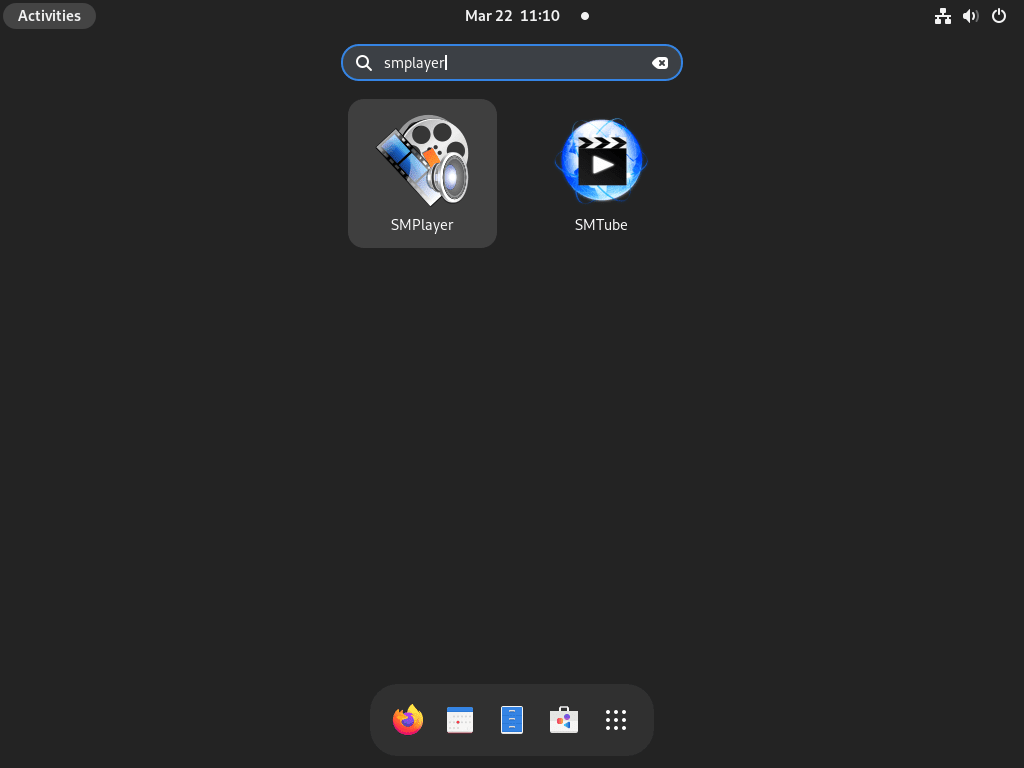
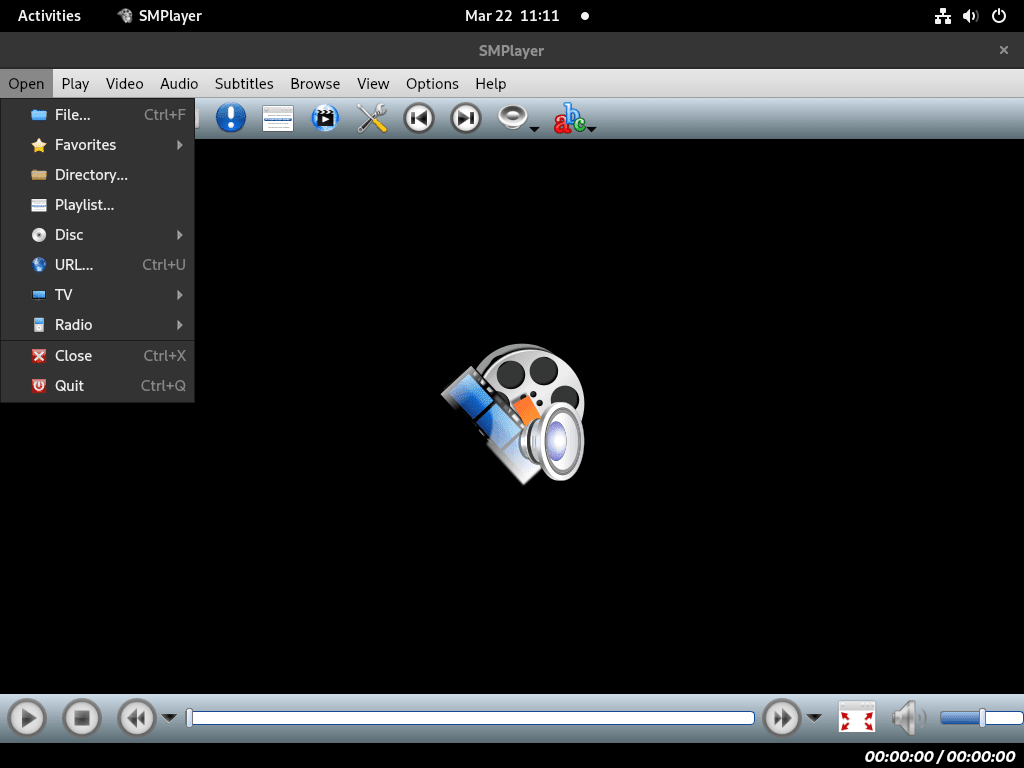
Další příkazy SMPlayeru
Aktualizujte SMPlayer
Metoda aktualizace RPM Fusion pro SMPlayer
Chcete-li aktualizovat SMPlayer nainstalovaný prostřednictvím RPM Fusion, spusťte:
sudo dnf update smplayerNebo proveďte plošnou kontrolu všech balíků:
sudo dnf upgrade --refreshMetoda aktualizace Flatpak pro SMPlayer
Chcete-li aktualizovat SMPlayer nainstalovaný přes Flatpak, spusťte:
flatpak update io.smplayer.SMPlayerOdebrat SMPlayer
Metoda odstranění RPM Fusion pro SMPlayer
Chcete-li odebrat SMPlayer nainstalovaný prostřednictvím RPM Fusion, proveďte následující příkaz:
sudo dnf remove smplayer
Metoda odstranění Flatpak pro SMPlayer
Chcete-li odebrat SMPlayer nainstalovaný přes Flatpak, spusťte:
flatpak uninstall io.smplayer.SMPlayerZávěr
S úspěšně nainstalovaným SMPlayerem na vašem systému Fedora si můžete vychutnat komplexní zážitek z přehrávání médií s podporou široké škály formátů a funkcí. Ať už si vyberete úložiště RPM Fusion pro jednoduché nastavení nebo Flatpak s Flathubem pro flexibilnější instalaci, obě metody poskytují přístup k robustním možnostem SMPlayeru. Pravidelně kontrolujte aktualizace, abyste udrželi svůj software aktuální a užili si celou řadu funkcí, které SMPlayer nabízí pro vaše audio a video potřeby.

